Крок перший: перевірте кабель і Bluetooth з'єднання
Це може здатися простим і дурним кроком, але якщо Ви використовуєте спеціалізоване головний пристрій для автомобіля, то кабель є першим місцем для початку пошуку несправності. Якщо Android Auto просто не завантажується, спробуйте поміняти кабель на інший. Є шанс, що той кабель, який Ви використовуєте, був пошкоджений, що може викликати всілякі дивні проблеми.
Крок другий: перевірте дозволу додатки і доступ до повідомлень
Читайте також Як створити і використовувати Family Labels в Google Wifi
Щоб перевірити дозволу, перейти в меню налаштувань. Потягніть вниз панель повідомлень і натисніть на значок шестерінки.
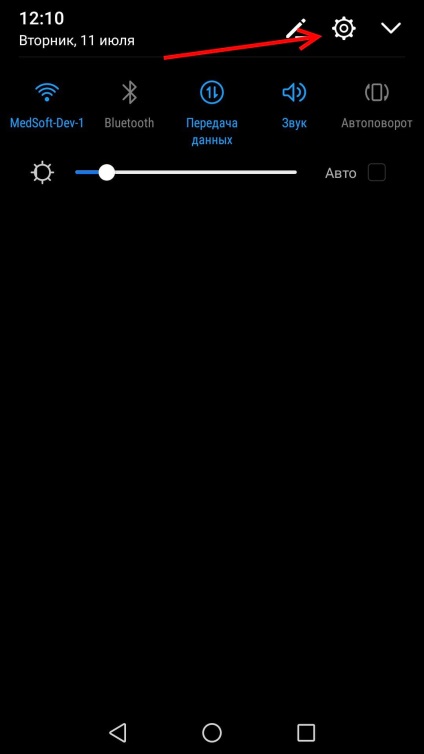
Знайдіть пункт «Додатки.
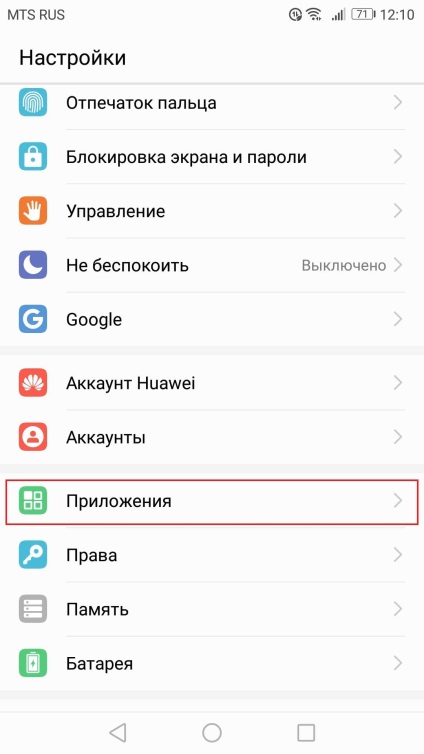
Натисніть на «Android Auto», а потім «Права».
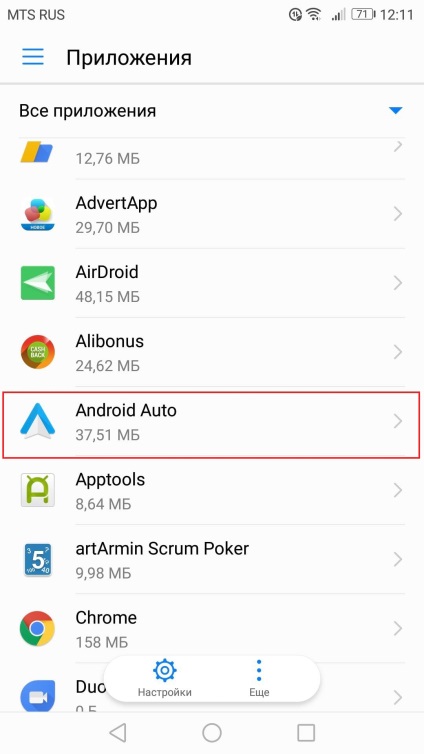
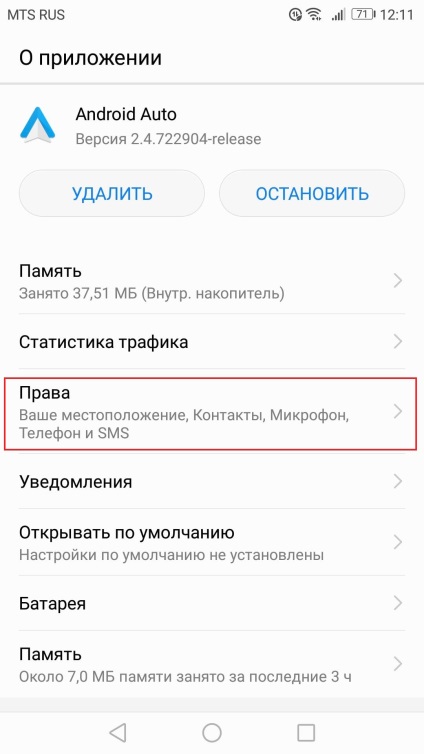
Переконайтеся, що всі права активні. Якщо будь-які права відключені, то включіть їх.
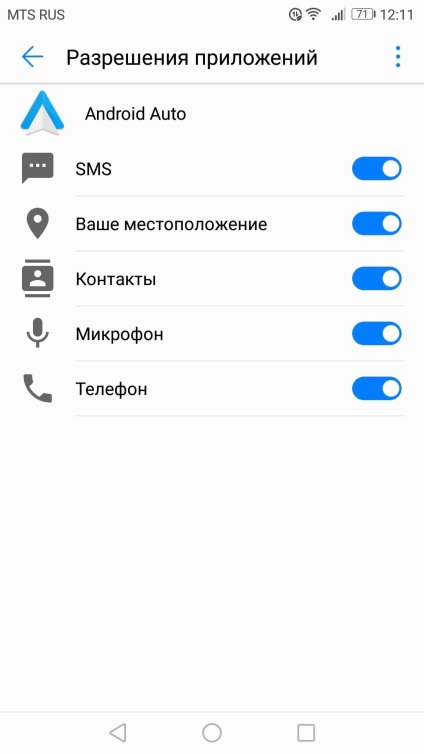
Якщо у вас виникли проблеми з повідомленнями, то переконаєтеся, що доступ до повідомлень включений.
Поверніться в меню додатків (настройки> додатки) натисніть на значок шестерні в правому верхньому куті. У моєму випадку значок шестерінки знаходиться внизу.
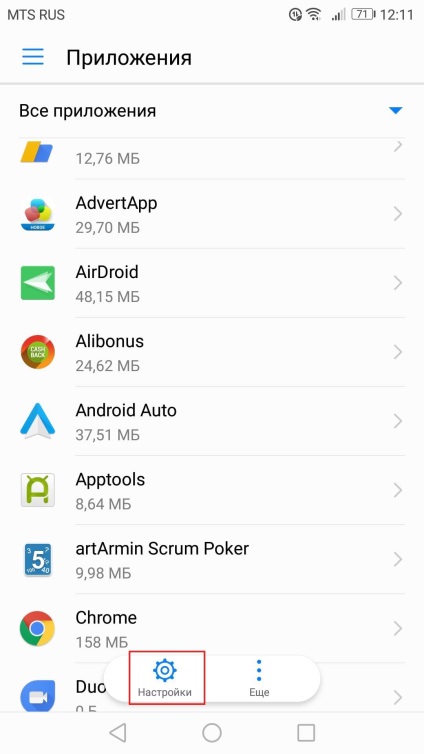
Прокрутіть вниз і натисніть на «Спеціальний доступ».
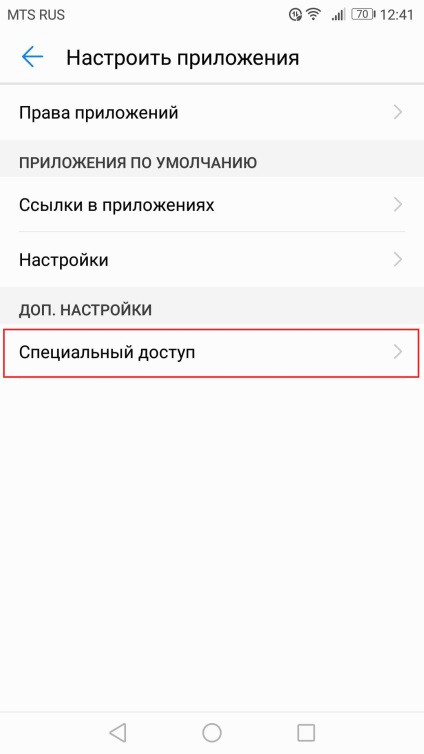
Натисніть на «Доступ до повідомлень».
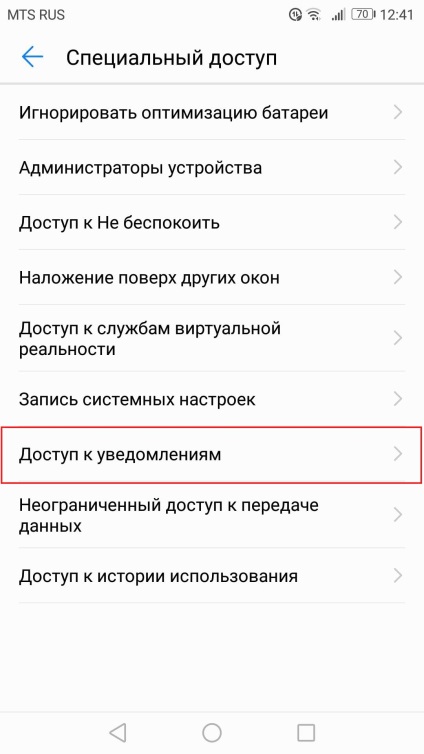
Переконайтеся, що Android Auto включений тут.
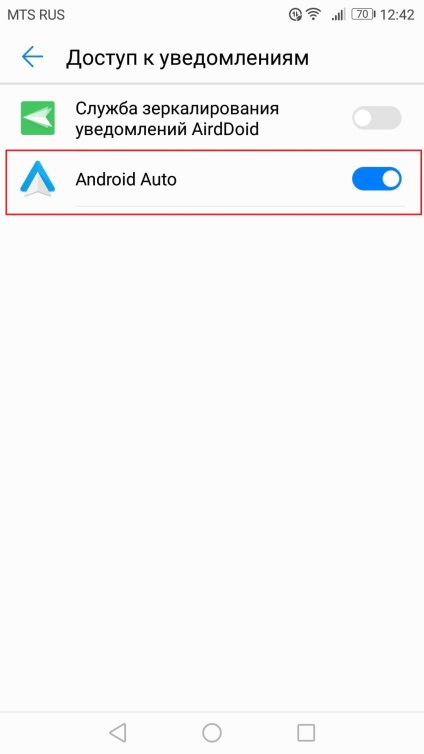
Крок третій: очищення всіх даних програми і почати все спочатку
Якщо все ще виникають проблеми після того, як всі необхідні галочки поставлені, то, можливо, настав час «оновити» додаток. Знову відкрийте меню додатків (настройки> додатки) і знайдіть додаток Android Auto.
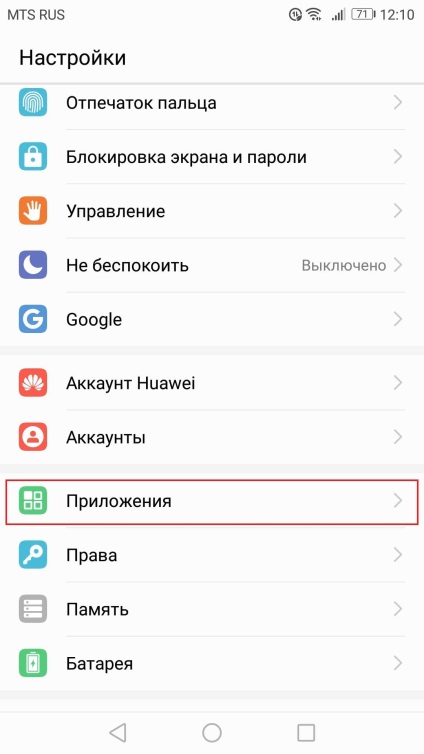
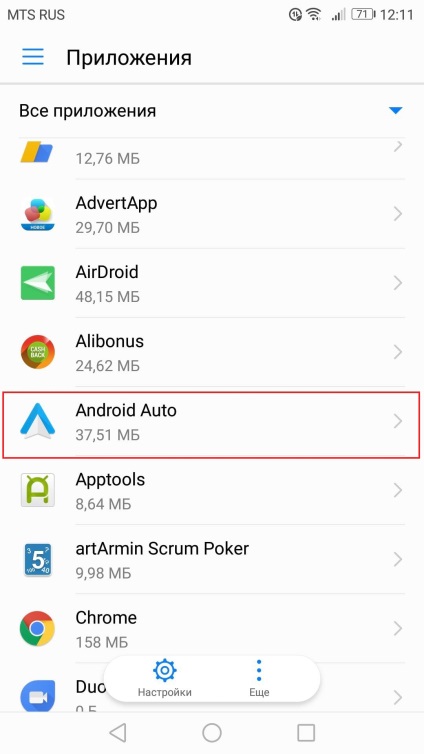
Натисніть на «Пам'ять».
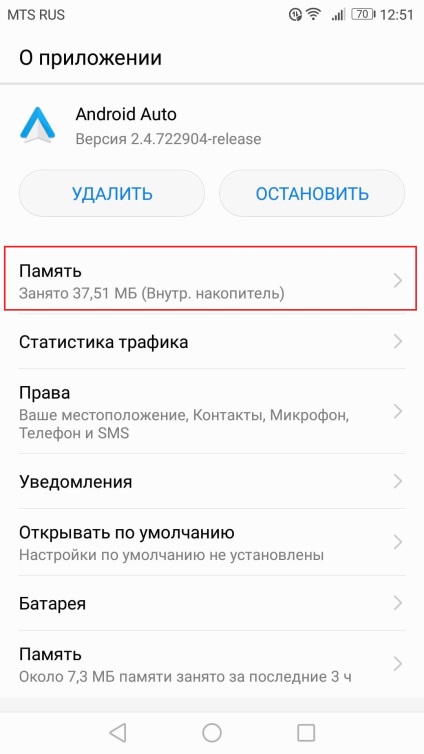
Натисніть «Скидання». Віддалятися все налаштування програми, так що по суті Ви будете використовувати додаток Android Auto ніби щойно його встановили.
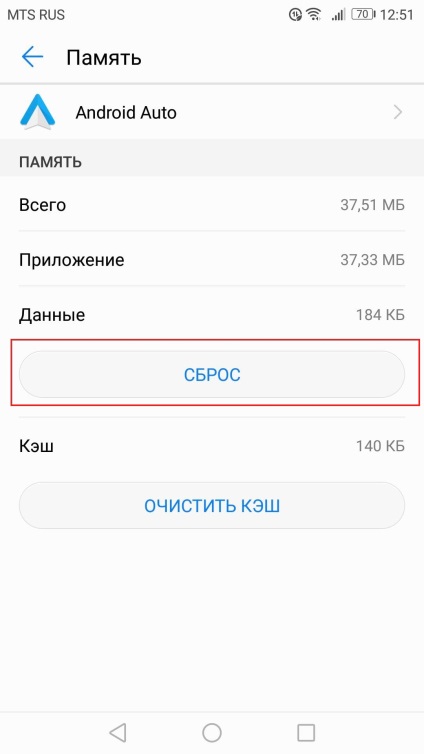
З'явиться попередження, даючи Вам знати що це дія видалить всі персональні налаштування. Натисніть кнопку «Видалити».
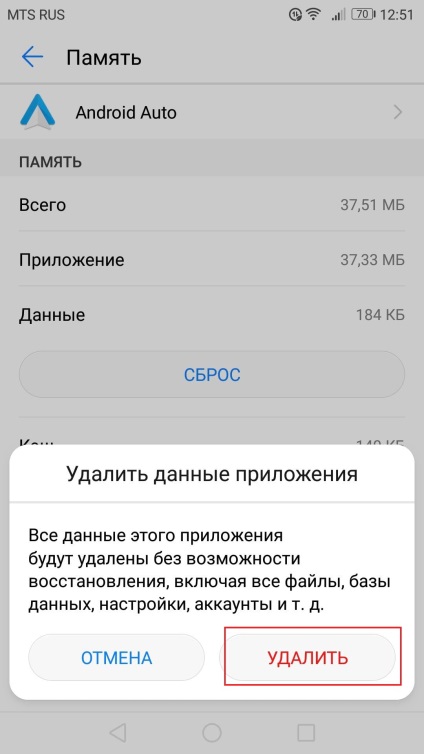
Крок четвертий: видалити і перевстановити
Якщо всі попередні кроки не виправили Вашу проблему, то залишається останній.
Перейдіть в меню додатків (Налаштування> Програми). Знайдіть Android Auto.
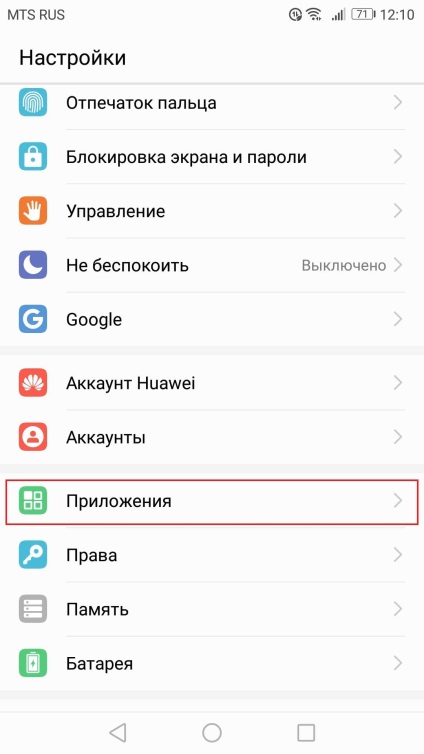
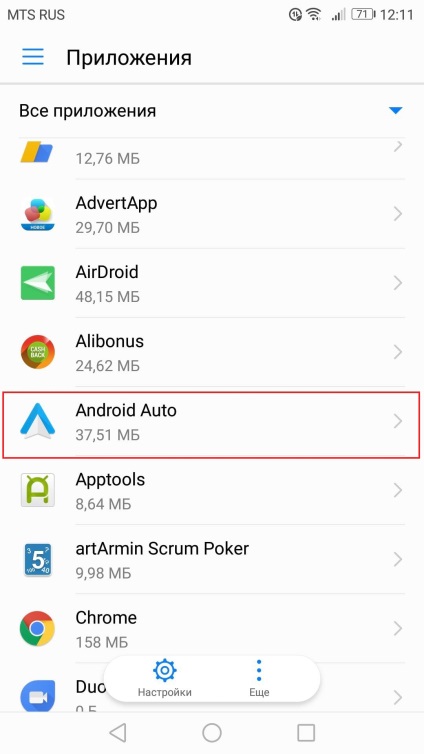
Натисніть на додаток, потім натисніть на «Видалити».
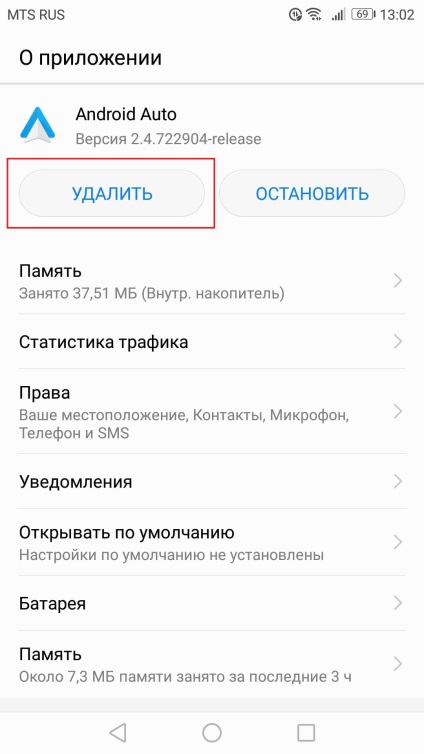
У спливаючому вікні, яке потребує підтвердження дії. Натисніть «ОК».
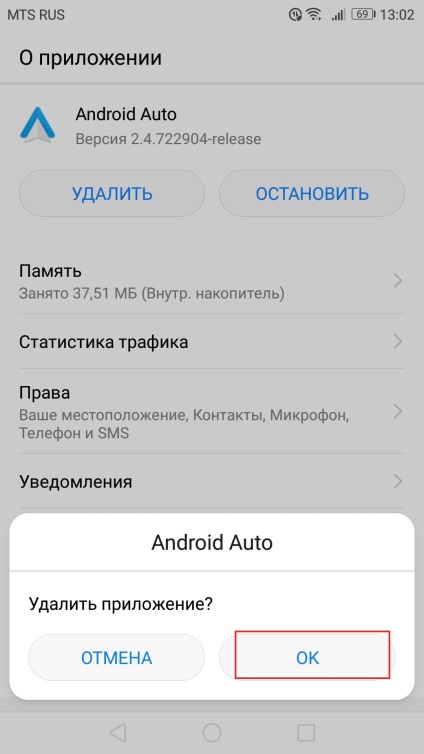
Через кілька секунд додаток буде видалено.
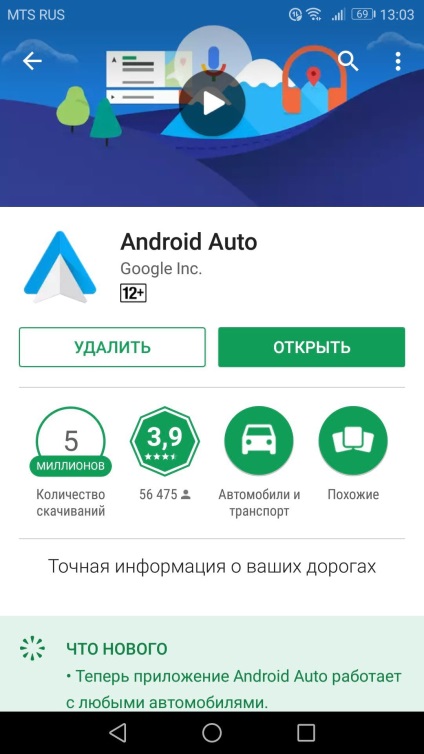
Оскільки Ви починаєте з нуля, то Вам доведеться робити весь процес установки знову. Але, сподіваюся, це буде того коштувати і все буде працювати як треба.